Step13:机身建模
机身分为三个部分:上半部分,机框,下半部分。首先画上半部分,将第一步画出的机身线框拉伸成为实体,设定合适的拉伸距离与屏幕相接,如下图
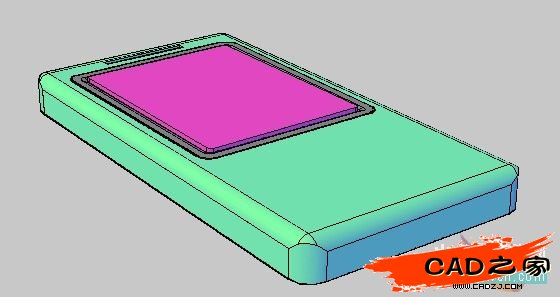
Step14.机身建模
以屏幕外框为界画出一个矩形,圆角,拉伸至与机身等厚,用差集将矩形拉伸的实体从机身中减去,如下
屏幕上方的听筒思路一样,拉伸距离设定为1-2mm 从机身中减去实体,听筒就做成了。
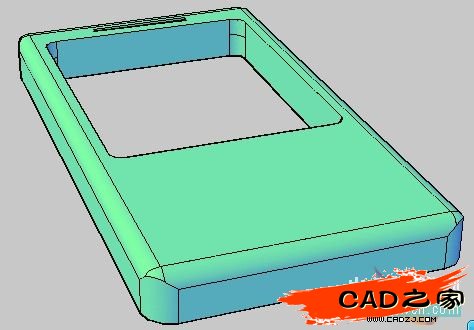
Step15.机框
机框包围着机身,因此将机身线框向外偏移1mm然后向下拉伸成实体,与机身相接
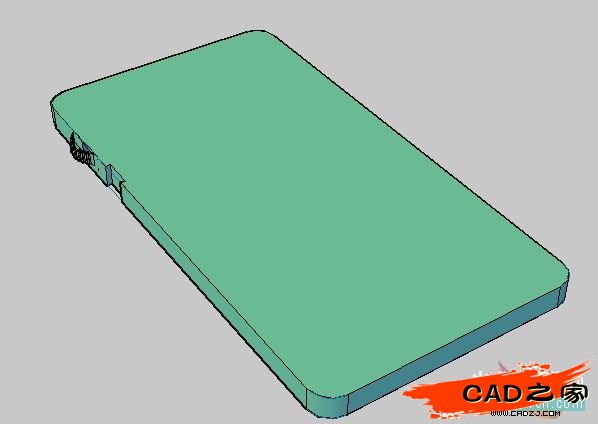
结果如下
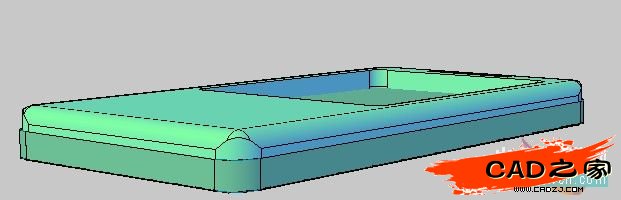
Step16.机身建模
同样的方法画出机身的下半部分,机身共由三部分组成
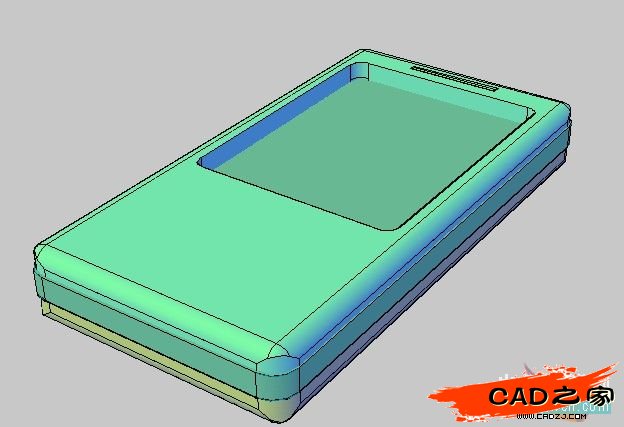
Step17.细部修饰
画出机身侧面的按键,思路与键盘建模一样,画线框-拉伸成实体-从机身中减去即可
Step18.材质
用材质materials命令建立足够的材质
听筒 金属
屏幕 玻璃
屏幕框 塑料
机身上半部分
下半
机框
键盘
键盘上半
机身和键盘全部设定为金属材质,具体参数在文件里面,材质贴图一并附上
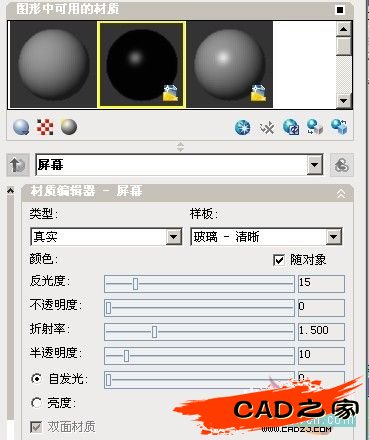
Step18.材质附着
命令materialattach 将建立好的材质附着到相应图层即可。
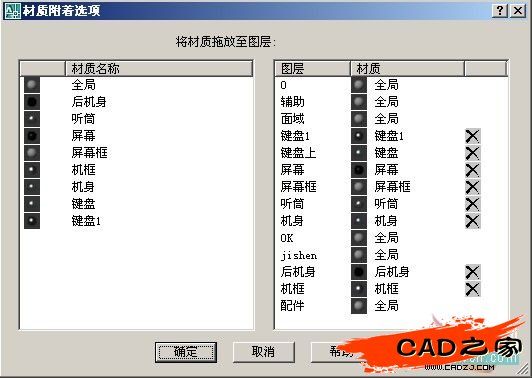
Step19.渲染
渲染,每个人的视角都不一样,因此根据自己的喜好进行设定
我只用了阳光(因为点光还掌握不好,HEHE)具体设置在文件里
成果如图




至此,全部内容完成~呵呵 大家有兴趣也可以画画自己的手机,挺有成就感哦~我准备拿到MAX里面好好渲染一下,再把键盘上的字用PS补上去,呵呵~我真是有点懒
相关文章
- 2021-09-08BIM技术丛书Revit软件应用系列Autodesk Revit族详解 [
- 2021-09-08全国专业技术人员计算机应用能力考试用书 AutoCAD2004
- 2021-09-08EXCEL在工作中的应用 制表、数据处理及宏应用PDF下载
- 2021-08-30从零开始AutoCAD 2014中文版机械制图基础培训教程 [李
- 2021-08-30从零开始AutoCAD 2014中文版建筑制图基础培训教程 [朱
- 2021-08-30电气CAD实例教程AutoCAD 2010中文版 [左昉 等编著] 20
- 2021-08-30电影风暴2:Maya影像实拍与三维合成攻略PDF下载
- 2021-08-30高等院校艺术设计案例教程中文版AutoCAD 建筑设计案例
- 2021-08-29环境艺术制图AutoCAD [徐幼光 编著] 2013年PDF下载
- 2021-08-29机械AutoCAD 项目教程 第3版 [缪希伟 主编] 2012年PDF